Как стирать сообщения в айфоне
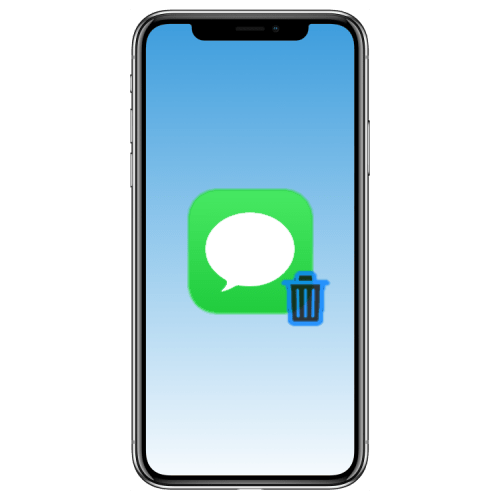
Несмотря на то что все общение в современном мире происходит в социальных сетях и мессенджерах, многие все же предпочитают использовать для этих целей классические СМС. Хотя в iPhone это стандартное приложение тоже давно превратилось в мессенджер и получило название iMessage. Расскажем, как в нем удалять ненужные и нежелательные сообщения.
Читайте также: Что делать, если на iPhone не приходят SMS
Удаляем СМС c айФон
Процедура удаления сообщений в iMessage не вызывает сложностей, но алгоритм ее выполнения на iPhone нельзя назвать очевидным – необходимые для решения задачи опции скрыты в подменю, а варианты действий в случае с отдельными сообщениями и целыми переписками несколько отличаются. Рассмотрим их подробнее.
Читайте также: Как отключить iMessage на iPhone
Вариант 1: Отдельные сообщения
Разработчики Apple, вероятно, так сильно хотят привить пользователям привычку общаться друг с другом посредством «Сообщений» и iMessage, что убрали возможность удаления отдельных СМС с привычного места, предлагая вместо знакомого по аналогичным приложениям меню с опциями (вызывается долгим тапом) варианты ответа. Как раз за ними и скрыта интересующая нас сегодня возможность.
- Откройте «Сообщения» и перейдите в чат, запись или записи из которого требуется удалить.
- Коснитесь сообщения и удерживайте на нем палец до появления меню с вариантами действий. Выберите пункт «Еще…».
- Возле выделенной записи появится галочка, а в левом углу нижней панели значок мусорной корзины. Если требуется избавиться и от некоторых других сообщений из переписки, выделите их, установив галочки в пока еще пустых полях слева.
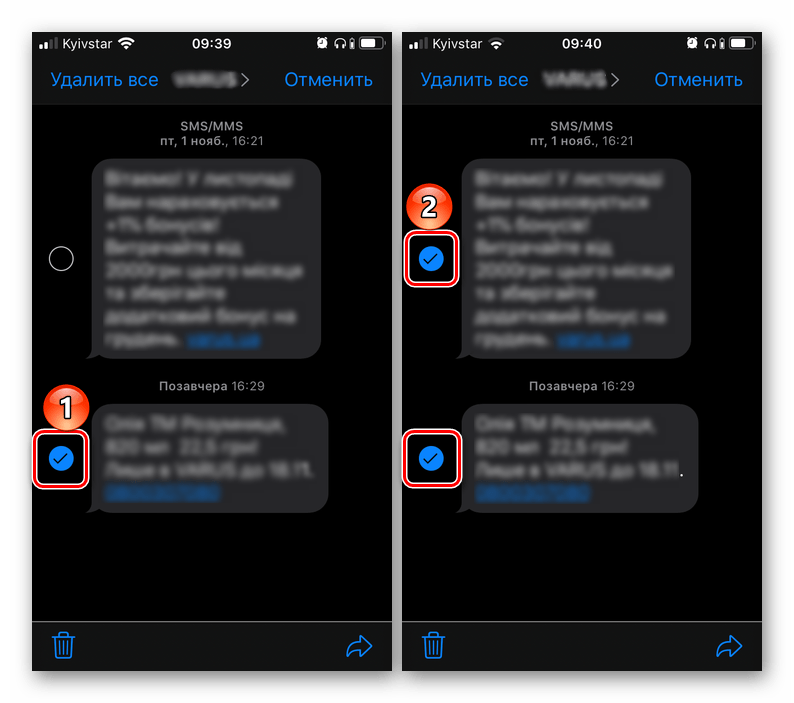
Тапните по изображению корзины, после чего в появившемся окошке подтвердите свои намерения выбором пункта «Удалить сообщение» или «Удалить сообщения (N)», в зависимости от того, удаляете вы одну или более записей из переписки.
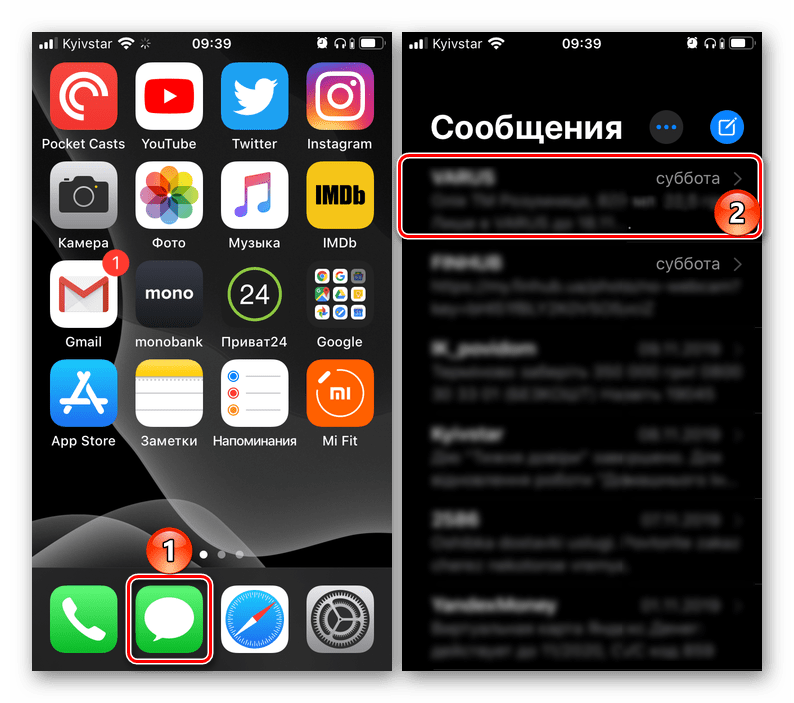
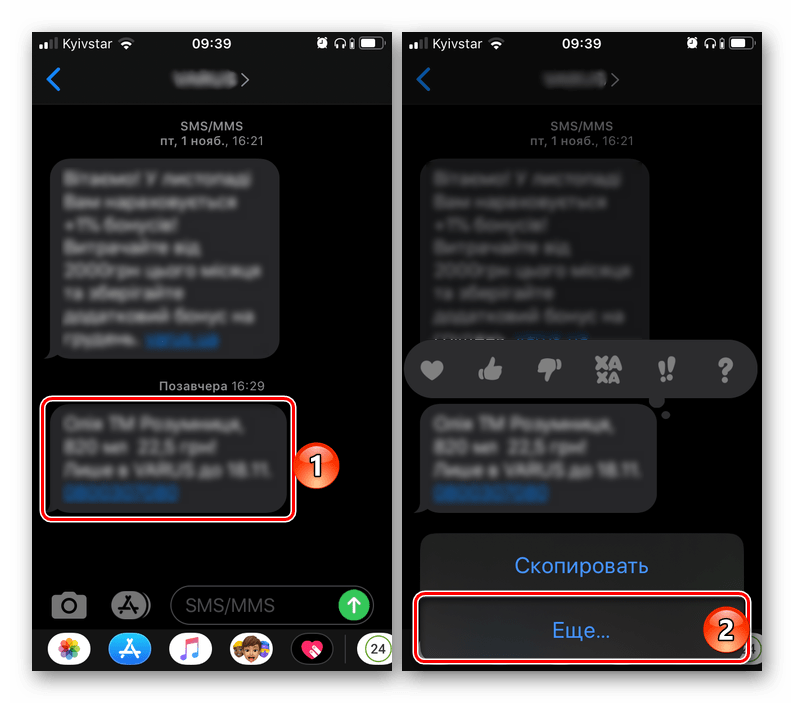
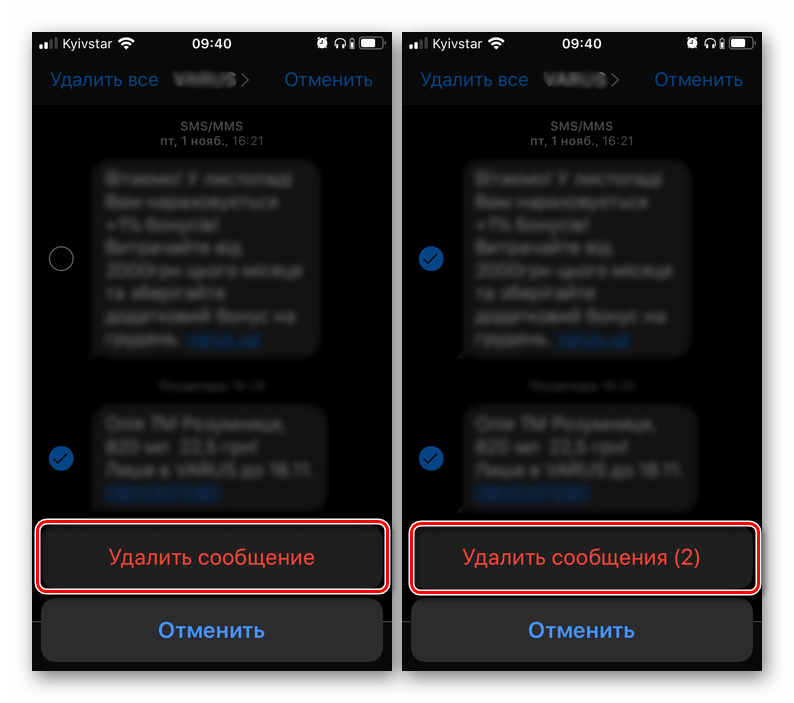
Вот так просто можно удалить одно или сразу несколько СМС на айФон.
Читайте также: Перенос сообщений с одного айФон на другой
Вариант 2: Вся переписка
Если же ваша задача заключается в удалении не отдельных сообщений, а сразу всей переписки, действовать необходимо немного иначе. На выбор доступно целых три разных способа, одинаково эффективно решающих нашу задачу.
Способ 1: Жест
Проще всего удалить одну переписку с помощью жеста – свайпа по ней в направлении справа налево. Сделав это, нажмите по надписи «Удалить», а затем по одноименной кнопке в появившемся окошке с вопросом. Аналогичным образом можно удалить и другие диалоги, но для этих целей лучше воспользоваться рекомендациями из «Способа 3» ниже.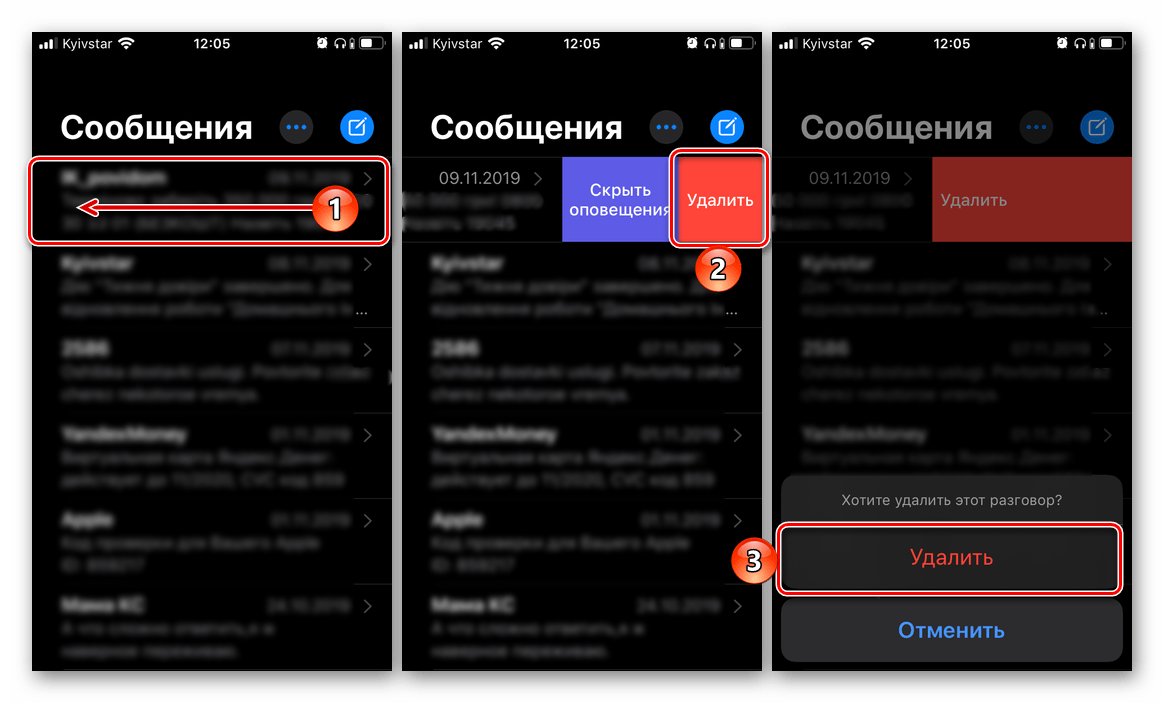
Способ 2: Меню переписки
Если вы хотите стереть всю переписку, предварительно еще раз взглянув на ее содержимое, например, для того чтобы скопировать важную информацию, выполните следующее:
- Повторите действия из пунктов №1-2 предыдущей части статьи (Вариант 1).
- Если переписка небольшая, можно выделить каждое сообщение в ней отдельно, устанавливая слева от него галочку. Но куда более логично будет воспользоваться пунктом «Удалить все», который появляется в левом верхнем углу окна после вызова меню.
- Подтвердите свои намерения, нажав «Удалить разговор» в нижней области экрана.
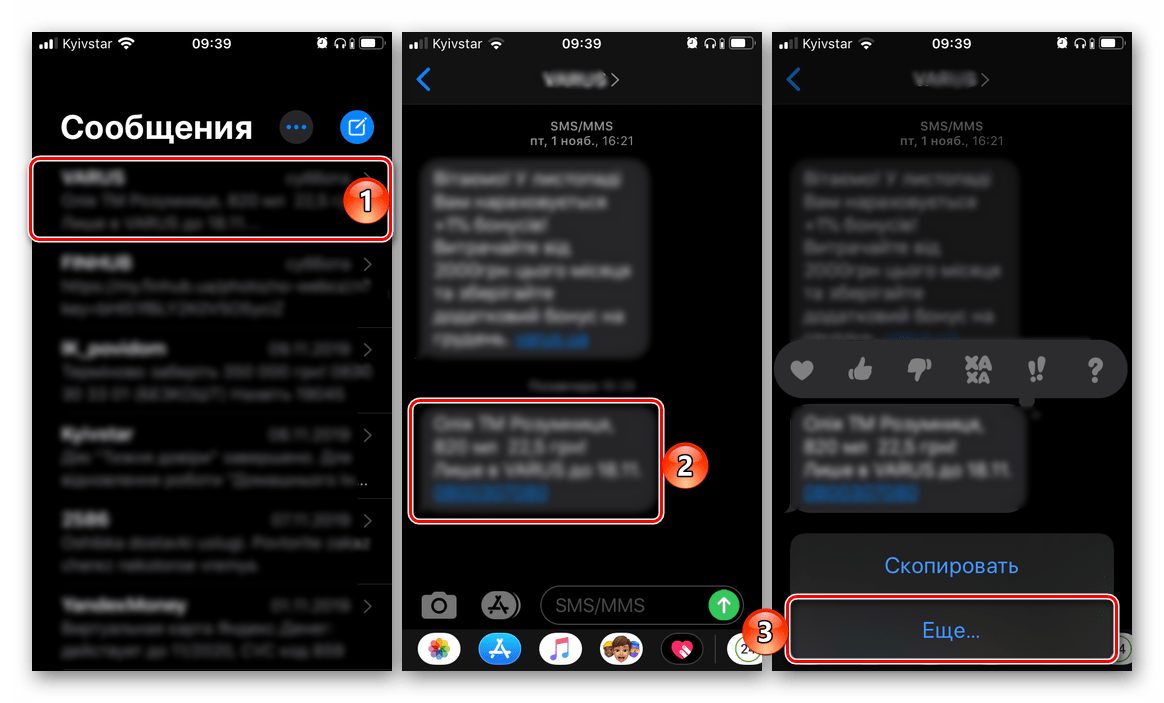
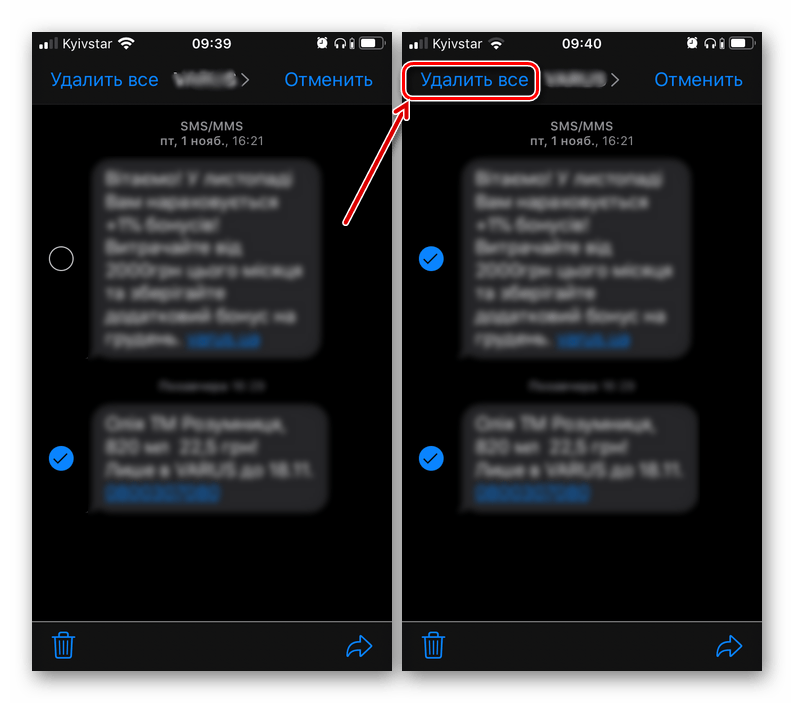
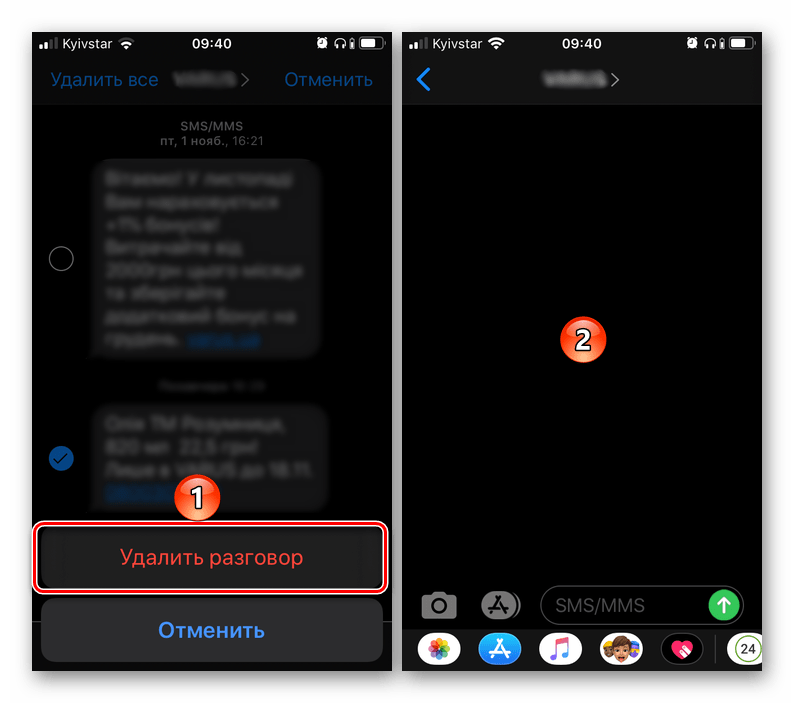
Способ 3: Меню приложения
- В «Сообщениях» нажмите на три точки, расположенные справа от одноименной надписи, и воспользуйтесь пунктом «Выбрать сообщения».
- Касанием выделите одну или несколько переписок, которые требуется удалить – слева от них появится галочка.
- Тапните по надписи «Удалить», расположенной в правом верхнем углу, после чего выбранная переписка (или переписки) будет сразу же стерта. При этом какого-либо подтверждения от вас не потребуется.
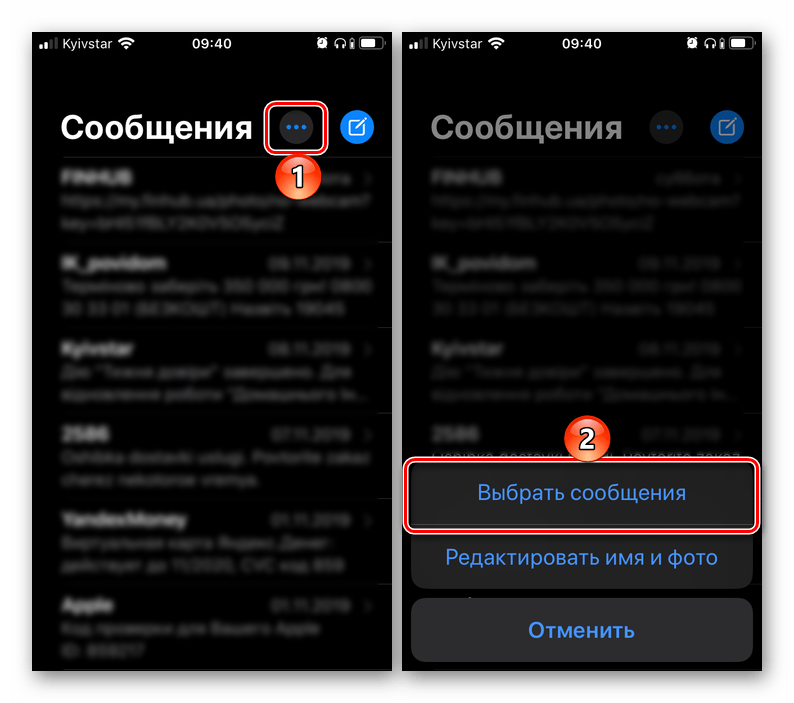
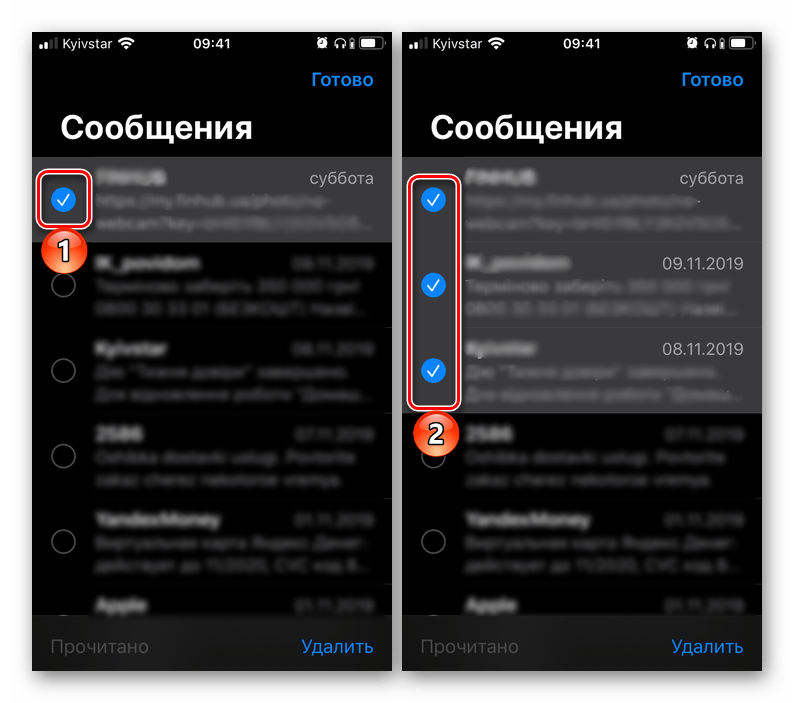
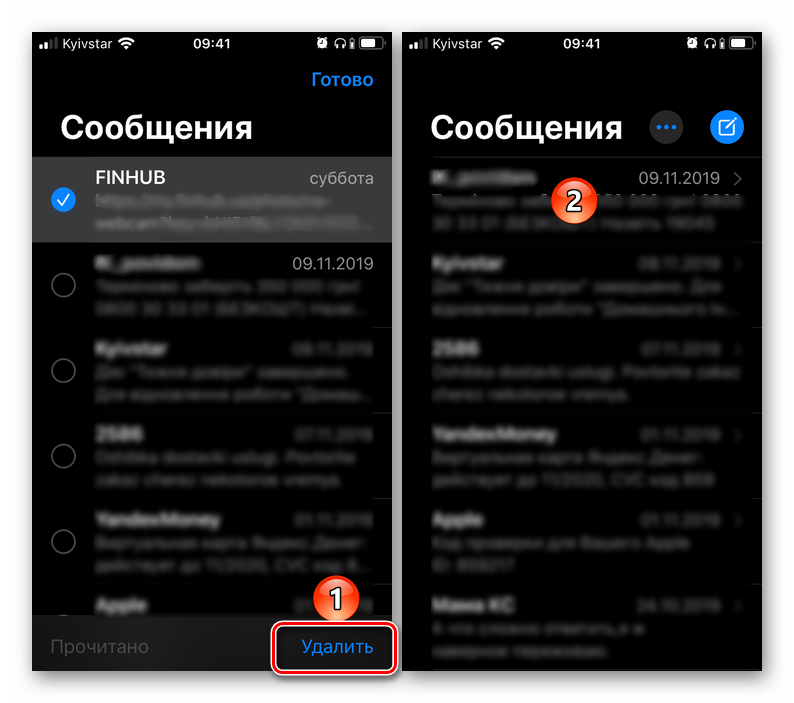
Как можно заметить, удаление всей переписки происходит быстрее и проще, чем отдельных сообщений. Если же вас интересует не только то, как избавиться от СМС в стандартном для айФон приложении, но и от записей в популярных мессенджерах Viber и WhatsApp, а также социальной сети Instagram, ознакомьтесь с представленными по ссылкам ниже статьями на нашем сайте.
Подробнее:
Удаление сообщений и чатов в Viber
Удаление сообщений у себя и собеседника в WhatsApp
Удаление сообщений в Instagram
Восстановление удаленных СМС
В процессе удаления ставших ненужными или изначально нежелательных сообщений и целых переписок можно допустить ошибку, случайно избавившись от важной записи. Не исключены и ситуации, когда возникает необходимость восстановления того, что уже было стерто. К счастью, возможность возвращения ранее удаленных СМС доступна практически всегда (но в течение ограниченного времени) – сделать это можно как с помощью стороннего или фирменного программного обеспечения, так и посредством встроенной в Apple-девайсы функциональности. Ранее мы писали об этом в отдельной статье.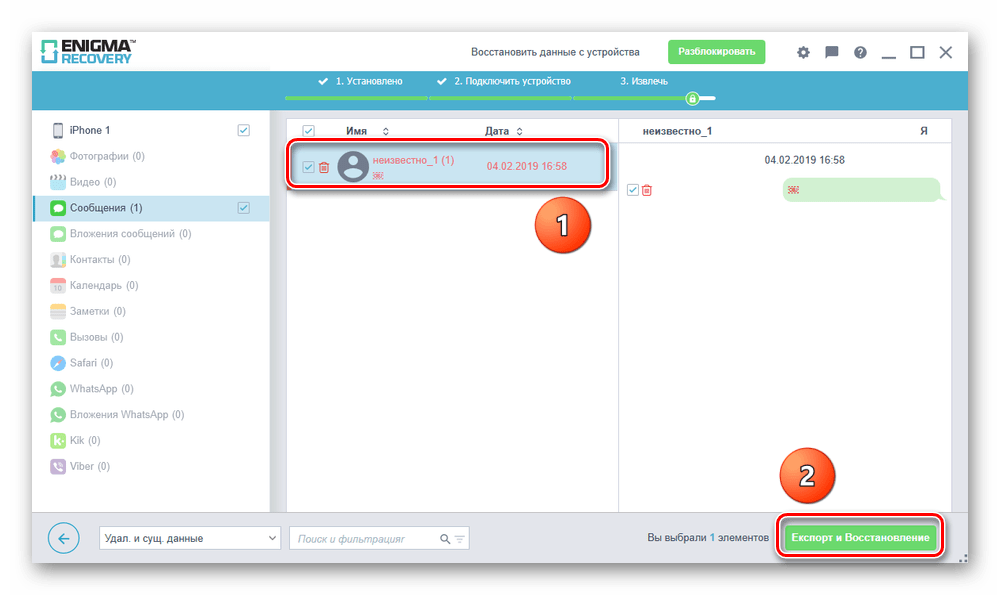
Подробнее: Восстановление удаленных сообщений на айФон
Заключение
Вот так просто можно удалять SMS на iPhone в стандартном приложении «Сообщения» (iMessage).
 Мы рады, что смогли помочь Вам в решении проблемы.
Мы рады, что смогли помочь Вам в решении проблемы.
 Опишите, что у вас не получилось.
Опишите, что у вас не получилось.
Наши специалисты постараются ответить максимально быстро.
Помогла ли вам эта статья?
ДА НЕТ
Иногда вы хотите удалить отдельные ненужные сообщения на вашем iPhone, или вы собираетесь удалить все текстовые сообщения, чтобы освободить больше места для хранения. Здесь возникает вопрос, как удалять сообщения на айфоне? Конечно, вы не хотите удалять их по одному.
Если вы не знаете быстрый путь, вы находитесь в правильном месте. В этом руководстве мы обсудим, как удалять сообщения, iMessages и текстовые сообщения на вашем iPhone. Читайте дальше и изучите подробные шаги.
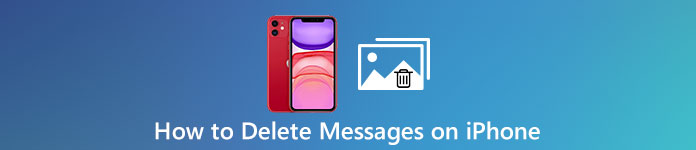
- Часть 1: Как удалить отдельные сообщения на iPhone
- Часть 2: Как удалить все текстовые сообщения на iPhone
- Часть 3: Как удалить iMessages навсегда
- Часть 4: Как настроить удаление сообщений через определенный промежуток времени
Часть 1: Как удалить отдельные сообщения на iPhone
Если вы просто хотите удалить пару отдельных сообщений с вашего iPhone, но не удалить весь разговор, следуйте приведенным ниже общим руководствам:
Примечание: Чтобы избежать потери данных, перед удалением у вас должны быть лучшие резервные копии сообщений на iPhone. Узнайте здесь, чтобы синхронизировать сообщения iPhone с компьютером.
Шаг 1, Приложение Open Message
Нажмите значок сообщения на главном экране вашего iPhone, чтобы запустить это приложение, и нажмите на разговор, включая отдельные сообщения, которые вы собираетесь удалить.
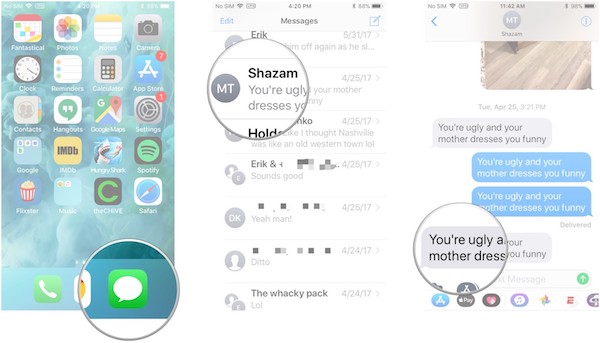
Шаг 2, Найдите конкретный массаж
Найдите и найдите определенное сообщение, которое вы хотите удалить, нажмите и удерживайте его, пока не появится всплывающее меню. Затем нажмите «Еще» во всплывающем меню.
Шаг 3, Тик индивидуальный массаж
Отметьте, какие сообщения вы собираетесь удалить, и вы увидите флажок в поле, указывающий, что эти сообщения будут удалены.
Шаг 4, Удалить отдельные сообщения
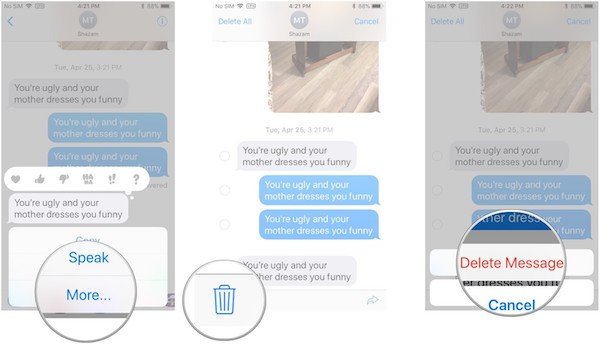
Проверьте еще раз все эти массажи и нажмите значок корзины в правом нижнем углу страницы, нажмите кнопку «Удалить массаж», чтобы окончательно удалить все выбранные массажи на iPhone.
Часть 2: Как удалить все текстовые сообщения на iPhone
Если вы хотите удалить все текстовые сообщения на вашем устройстве iOS, нет необходимости нажимать каждое текстовое сообщение, чтобы удалить их одно за другим. Здесь мы предоставляем более быстрый и удобный способ удаления всех текстовых сообщений на вашем iPhone:
Шаг 1, Запустить приложение Message
Откройте приложение «Сообщение» на своем iPhone, нажав на его значок, который является белым диалоговым окном на зеленом фоне на главном экране.
Шаг 2, Нажмите на «Изменить» вариант
Затем вы можете увидеть список всех разговоров. Нажмите кнопку «Изменить» в верхнем левом углу, и вы сможете увидеть круг перед каждым разговором.
Шаг 3, Отметьте все разговоры
Чтобы удалить все текстовые сообщения на вашем iPhone, отметьте все кружки каждого разговора и нажмите кнопку «Удалить» в правом нижнем углу.
Шаг 4, Проверьте удаление еще раз.
Убедитесь, что вы отметили все разговоры снова. После того, как вы нажали кнопку «Удалить», все текстовые сообщения будут удалены в одно мгновение.
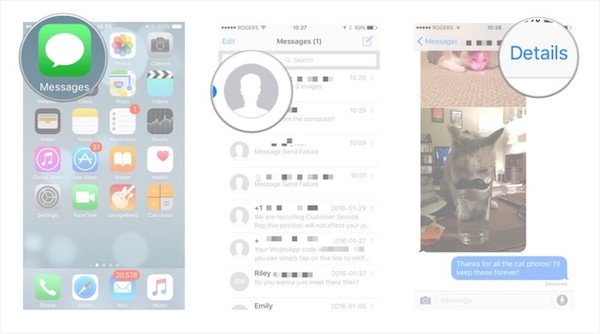
Иногда вы также можете столкнуться с ситуацией, когда iMessage не работает. Проверьте здесь, чтобы исправить ошибку iMessage не доставлено на iPhone.
Часть 3: Как навсегда удалить iMessages
Хотя решения, упомянутые выше, могут помочь вам быстро и легко удалить отдельные сообщения iMessage, все еще есть некоторые инструменты для восстановления этих удаленных данных и файлов. Чтобы избежать такого упрямого рисования, вам нужно использовать мощный инструмент стирания, чтобы навсегда удалить все сообщения iMessages с нулевым шансом на восстановление. Apeaksoft iPhone Eraser должен быть хорошим выбором для вас, чтобы принять во внимание.
Apeaksoft iPhone Eraser — одна из самых полезных и профессиональных утилит, которая поможет вам навсегда и полностью удалить на устройстве iOS все, включая iMessage, текстовые сообщения, фотографии, видео, пароль, видео, историю вызовов и т. Д.
iPhone Eraser
- Это программное обеспечение предлагает вам три уровня стирания, при желании можно удалить все, включая iMessages (все или выбранные) iPhone.
- Apeaksoft iPhone Eraser дает 100% обещание стереть все файлы и данные без возможности восстановления.
- Он удалит все данные и настройки с вашего устройства iOS одним щелчком мыши безопасно и надежно, без отслеживания личной информации.
Скачать для Win
Следуйте пошаговым инструкциям, чтобы узнать, как окончательно удалить iMessages на iPhone:
Шаг 1, Установите iPhone Eraser
Загрузите iPhone Eraser на свой компьютер и следуйте инструкциям по его установке. Это программное обеспечение доступно как для Windows, так и для Mac.
Шаг 2, Подключите устройство iOS к компьютеру
Запустите iPhone Eraser и подключите iPhone к компьютеру с помощью USB-кабеля. После подключения ваше устройство будет распознано iPhone Eraser.

Шаг 3, Применить другой режим
Далее выберите подходящий режим для постоянного удаления iMessage на iPhone. Вы можете выбрать низкий, средний и высокий уровни по желанию.

Шаг 4, Начать процесс очистки
После того, как все установлено, нажмите кнопку «Пуск», чтобы начать процесс удаления. После очистки все сообщения iMessages на вашем iPhone будут удалены и никогда не вернутся. Здесь вы также можете захотеть удалить закладки на iPhone и iPad.

Часть 4: Как настроить сообщения для удаления после определенного периода времени
При желании в сообщении есть замечательная функция, которая поможет вам автоматически удалять эти текстовые сообщения на iPhone через определенный промежуток времени. С помощью этой функции вам не нужно вручную удалять эти ненужные текстовые сообщения один за другим. Теперь давайте узнаем, как установить эту функцию:
Шаг 1, Запустите приложение «Настройки»
Откройте приложение «Настройки» на главном экране вашего iPhone, которое представляет собой значок шестеренки на сером фоне.
Шаг 2, Нажмите на «Почта»
Прокрутите вниз параметры и нажмите «Почта». На вкладке «Почта» нажмите «Сохранить сообщение» в разделе «История сообщений».

Шаг 3, Выберите подробный период
Нажмите на год 1 или на дни 30, и появится всплывающее меню, чтобы подтвердить, что ваш iPhone удалит все сообщения старше указанного времени.
Шаг 4, Нажмите на кнопку «Удалить»
После того, как вы нажмете «Удалить», вы не сможете отменить это действие. Все текстовые сообщения, оставшиеся более определенного периода, будут удалены автоматически. На самом деле, это также совершенно необходимо резервное копирование iMessages.
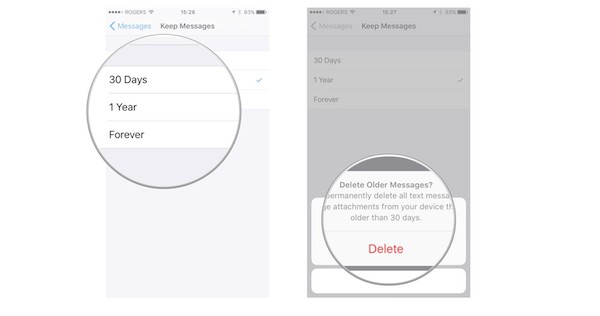
Заключение
С этими подробными шагами, описанными выше, вы можете эффективно удалять отдельные или все сообщения на вашем iPhone. Вы также можете захотеть использовать iMessage на ПК с Windows 10 / 8 / 7, Вам нравится процесс удаления с помощью этого урока? Если у вас есть другие мысли по поводу удаления сообщений на iPhone, пожалуйста, поделитесь ими в комментариях.
Сервис коротких сообщений СМС до сих пор остается востребованным среди пользователей Apple iPhone. Такие письма можно отправлять клиентам всех операторов вне зависимости от того, в какой точке мира они сейчас находятся. Порой список входящих оказывается настолько забит, что человеку сложно найти действительно важное SMS, которое нужно переслать.
Зачем удалять SMS
Отведенная под хранение текстовых сообщений не бесконечна. Со временем пользователь может заметить на экране смартфона информационное окно, рекомендующее выполнить очистку СМС. А еще никто не отменял тот факт, что некоторые люди желают как можно быстрее избавиться от полученных или отправленных писем, так как их может прочитать посторонний человек.
Все это – основные причины, заставляющие владельцев Айфона время от времени удалять СМСки. В сегодняшнем материале мы рассмотрим все возможные способы очистки хранилища текстовых сообщений, чтобы у пользователей не возникало проблем с недостатком свободной памяти.
Как удалить отдельные сообщения
Порой входящие СМС несут в себе крайне мало полезной информации. Например, если сообщение поступает от оператора сотовой связи, который просит ознакомиться с очередным предложением. Также во входящих может храниться откровенный спам. Подобные письма следует удалять, так как они не представляют собой ничего значимого.
Если речь идет об одном конкретном SMS, то для его удаления потребуется:
- Открыть приложение «Сообщения».
- Нажать на переписку с контактом.
- Удержать палец на письме, которое планируется удалить.
- Нажать кнопку «Еще».
- Поставить галочку напротив ненужного письма.
- Кликнуть по иконке корзины и подтвердить удаление.
Если все шаги алгоритма выполнены верно, выделенное письмо или письма будут удалены из переписки. Теперь, когда вы откроете чат с абонентом, в нем не останется ни следа от ненужных СМС.
Подобный способ позволяет удалить не одно, а сразу несколько СМС. Причем функция доступна как для входящих, так и для исходящих писем.
Как удалить конкретную переписку
Когда разговор заходит о спаме, пользователю наверняка потребуется удалить не одно письмо, а сразу всю переписку с нежелательным абонентом. Конечно, сюда можно отнести и чат с человеком, сообщения из которого не должны увидеть посторонние люди. В обоих случаях удаление всей переписки выполняется достаточно легко при помощи нескольких касаний экрана смартфона:
- Откройте приложение «Сообщение».
- Найдите переписку, которую требуется удалить.
- Сделайте свайп справа-влево.
- Нажать кнопку «Удалить» и подтвердить выполнение операции.
Это не единственный способ очистки переписки. Если вы пытались удалить одно сообщения при помощи алгоритма, который был рассмотрен ранее, вы наверняка обратили внимание на пункт меню «Удалить все». Именно он отвечает за полное удаление всех писем из чата с конкретным человеком. Впрочем, если данный значок был упущен, можно повторить операцию, выполнив следующие действия:
- Запустить программу «Сообщения».
- Открыть переписку.
- Удержать кнопку на одном из писем.
- Выбрать пункт «Еще».
- Кликнуть на заголовок «Удалить все», расположенный в левом верхнем углу.
В качестве подтверждения останется нажать на кнопку «Удалить разговор». Так переписка окажется абсолютно пустой. То есть в ней не отобразится ни одно письмо.
Но и это не последний способ очистки чата. Рассмотрим третий вариант, позволяющий полностью удалить переписку:
- Открыв приложение «Сообщения», нажмите на кнопку с тремя точками.
- Нажать на «Выбрать сообщения».
- Поставить галочки напротив переписок, нуждающихся в очистке.
- Кликнуть на «Удалить».
В отличие от предыдущих методов удаления, этот вариант не подразумевает подтверждения действий со стороны пользователя. Поэтому нужно четко следить за правильным выполнением шагов инструкции.
Как удалить все СМС с Айфона сразу
Наряду с удалением одного-двух писем или конкретной переписки, владельцу Apple iPhone наверняка однажды понадобится удалить все сообщения. Чтобы справится с этой задачей, можно воспользоваться несколькими способами. Например, повторить один из алгоритмов, представленных ранее:
- Открыть «Сообщения».
- Нажать кнопку с тремя точками.
- Выделить все переписки.
- Нажать кнопку «Удалить».
Данный вариант, конечно, не стоит сбрасывать со счетов, но в таком случае пользователю придется вручную выделять каждую переписку. Если человек общается довольно много, на выполнение операции может уйти до нескольких минут.
Ощутимо быстрее удалить сразу все сообщения можно через настройки Айфона. Для этого потребуется выполнить несколько простых действий:
- Запустить приложение «Настройки».
- Перейти в раздел «Общие».
- Выбрать пункт «Хранилище».
- Кликнуть на «Доступно».
- Выбрать «Сообщения».
- Нажать на данный заголовок и подтвердить удаление всех сохраненных писем.
Еще один способ удаления писем также подразумевает использование приложения «Настройки». Для выполнения операции необходимо:
- Выбрать пункт меню «Сообщения».
- Кликнуть на «Оставить сообщения».
- Нажать на кнопку удаления.
Чтобы избавиться от всех писем, перед удалением нужно выбрать пункт «Бессрочно».
Как удалить СМС на Айфоне автоматически
Apple iPhone – невероятно умное устройство, предполагающее использование самых разных функций. В том числе на Айфоне настраивается автоматическое удаление писем.
Чтобы задать автоочистку потребуется:
- Запустить настройки телефона.
- Перейти в раздел «Сообщения».
- Выбрать пункт «Оставить сообщения».
- Указать период, после истечения которого СМС будут удаляться (30 дней или год).
После того, как параметры будут заданы, сообщения самостоятельно начнут удаляться. Используйте данную функцию, если в списке доступных писем нет важной информации, а свободной памяти регулярно становится все меньше и меньше.
Функция автоочистки используется, начиная с iOS 8. Если у вас старый Айфон, то настроить автоматическое удаление вред ли получится.
Как удалить все сообщения на Айфоне с помощью приложений
Каким бы продвинутым ни был функционал Apple iPhone, владелец устройства не может пользоваться абсолютно всеми возможностями девайса. В том числе теми, которые касаются удаления писем. Поэтому иногда приходится обращаться к помощи специальных приложений, которые помогают очистить все сообщения или некоторые из них.
Активные пользователи Apple iPhone рекомендуют обратить внимание на следующие программы, которые доступны в AppStore:
- Tenorshare iPhone Data Recovery.
- PhoneRescue by iMobie.
- WonderShare Dr.Fone for iOS.
Принцип работы утилит идентичен. Это приложения, предназначенные для очистки памяти Айфона. Но в данном случае можно выбирать не полное удаление всех данных мобильного устройства, а только сообщений. Перейдя в раздел удаления, пользователю требуется отметить пункт с СМС, после чего письма будут очищены.
Как восстановить удаленные СМС
Нередко люди удаляют сообщения совершенно случайно или, например, сталкиваются с необходимостью восстановить ранее ликвидированное письмо. В заключение попытаемся разобраться, как можно вернуть к жизни те СМС, которые пользователь собственноручно удалил.
Герман
Эксперт в области цифровых технологий и деятельности мобильных операторов. Занимаюсь постоянным мониторингом изменений отрасли в России и за рубежом.
Задать вопрос
Можно ли восстановить удаленное письмо стандартными средствами iOS?
Если вы удалили письмо, но потом поняли, что сделали это зря, восстановить переписку не получится.
Неужели Айфон не предусматривает возможность восстановления SMS?
Такая возможность есть, но для того, чтобы iOS помогла в восстановлении сообщений, заранее нужно позаботиться о создании резервной копии. Бэкап, созданный до удаления писем, сохранит всю переписку в облаке, после чего ее удастся восстановить. Создать резервную копию можно через настройки телефона.
Что делать, если заблаговременно не был создан бэкап?
Выход есть и из такой ситуации. Но придется немного постараться. Во-первых, необходимо загрузить специальное приложение MOBISAVER. Во-вторых, понадобится выполнить целый алгоритм действий:
1. Скачать и запустить программу.
2. В качестве типа файлов выбрать СМС.
3. Нажать «Старт», а затем – «Далее».
4. Дождаться окончания процесса сканирования.
5. Выделить сообщения, которые нужно восстановить.
Важно отметить, что программа работает только на ПК. Поэтому вам потребуется подключить телефон к компьютеру для восстановления писем.
Автор
Герман
Эксперт в области цифровых технологий и деятельности мобильных операторов. Занимаюсь постоянным мониторингом изменений отрасли в России и за рубежом.
